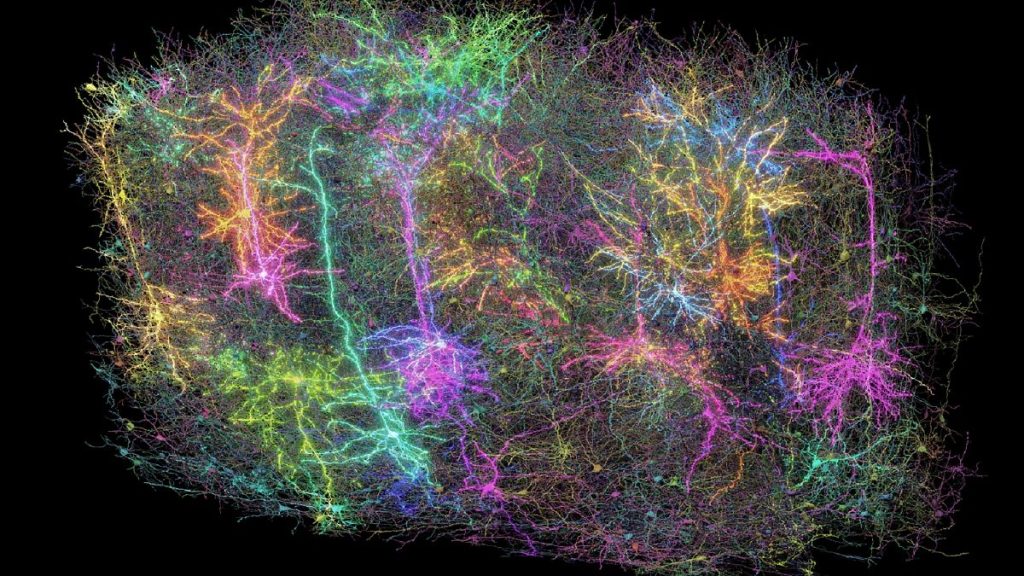La suppression accidentelle d’une conversation sur WhatsApp peut rapidement devenir source d’angoisse, surtout lorsque certains échanges recèlent des informations essentielles comme des liens ou des coordonnées. Fort heureusement, l’application offre un mécanisme de sauvegarde automatique qui peut permettre de récupérer ces messages, que vous soyez sur Android ou iOS. Voici une analyse détaillée des étapes à suivre, étayée par des conseils pratiques pour maximiser vos chances de récupération.
Vérifier la fonction de sauvegarde de WhatsApp
La première étape consiste à s’assurer que la fonctionnalité de sauvegarde automatique est bien activée sur votre appareil. Sans cette vérification, il sera impossible de retrouver les messages perdus.
- Accéder aux réglages :
- Ouvrez l’application WhatsApp.
- Sur Android, appuyez sur les trois points en haut à droite ou, sur iOS, sur l’icône Réglages en bas à droite de l’écran.
- Naviguer dans les paramètres :
- Sélectionnez Paramètres (pour Android) ou passez directement à la rubrique Discussions (pour iOS et Android).
- Dans la section Discussions, choisissez Sauvegarde discussions (ou Sauvegarde sur iOS).
- Vérifier les détails de la sauvegarde :
- Vous y trouverez la date et l’heure de la dernière sauvegarde réalisée dans votre espace de stockage en ligne, que ce soit Google Drive pour Android ou iCloud pour iOS.
- Prenez garde de ne pas lancer une nouvelle sauvegarde, car cela écraserait potentiellement les messages récemment supprimés.
- Configurer la périodicité :
- Si nécessaire, ajustez la fréquence des sauvegardes en appuyant sur l’option correspondante (ex. : Hebdomadaire ou Quotidien).
- Cette configuration vous permettra de disposer de points de restauration adaptés à la valeur que vous accordez à vos conversations.
Restaurer une sauvegarde WhatsApp
Si vos messages perdus figurent dans la dernière sauvegarde, le processus de restauration vous permettra de les retrouver. Notez que cette méthode peut entraîner la perte des conversations postérieures à la sauvegarde utilisée.
- Désinstallation de WhatsApp :
- Localisez l’icône de WhatsApp sur votre mobile et maintenez-la enfoncée.
- Sur Android, appuyez sur l’icône de la corbeille pour désinstaller l’application ; sur iOS, sélectionnez Supprimer l’app.
- Veillez à ne pas conserver les données locales lors de la désinstallation.
- Réinstallation de l’application :
- Rendez-vous sur le Play Store (Android) ou l’App Store (iOS) pour télécharger à nouveau WhatsApp.
- Lancez l’installation puis ouvrez l’application une fois installée.
- Processus de restauration :
- Lors de la configuration initiale, saisissez le même numéro de téléphone et utilisez le même compte Google ou Apple associé aux sauvegardes.
- WhatsApp détectera automatiquement la sauvegarde disponible sur Google Drive (pour Android) ou iCloud (pour iOS) et vous proposera de la restaurer.
- Accordez les autorisations nécessaires pour que l’application puisse accéder à vos contacts et documents, ce qui est indispensable pour finaliser la restauration.
- Suivez les instructions à l’écran jusqu’à la fin du processus de restauration.
- Finalisation :
- Une fois la restauration terminée, l’interface principale de WhatsApp s’affiche avec les messages récupérés.
- Vérifiez vos conversations pour vous assurer que les messages souhaités ont bien été restaurés.
- Attention, si une nouvelle sauvegarde a été réalisée entre-temps, les messages supprimés ne seront pas inclus dans la restauration.
En conclusion, bien que la suppression accidentelle de messages sur WhatsApp puisse sembler irrémédiable, l’utilisation judicieuse des fonctions de sauvegarde et de restauration offre une solution efficace pour récupérer des données importantes. La rigueur dans la configuration des sauvegardes et la prudence lors des opérations de restauration sont essentielles pour éviter toute perte définitive d’informations.